Axure使用案例分享.docx
《Axure使用案例分享.docx》由会员分享,可在线阅读,更多相关《Axure使用案例分享.docx(10页珍藏版)》请在冰点文库上搜索。
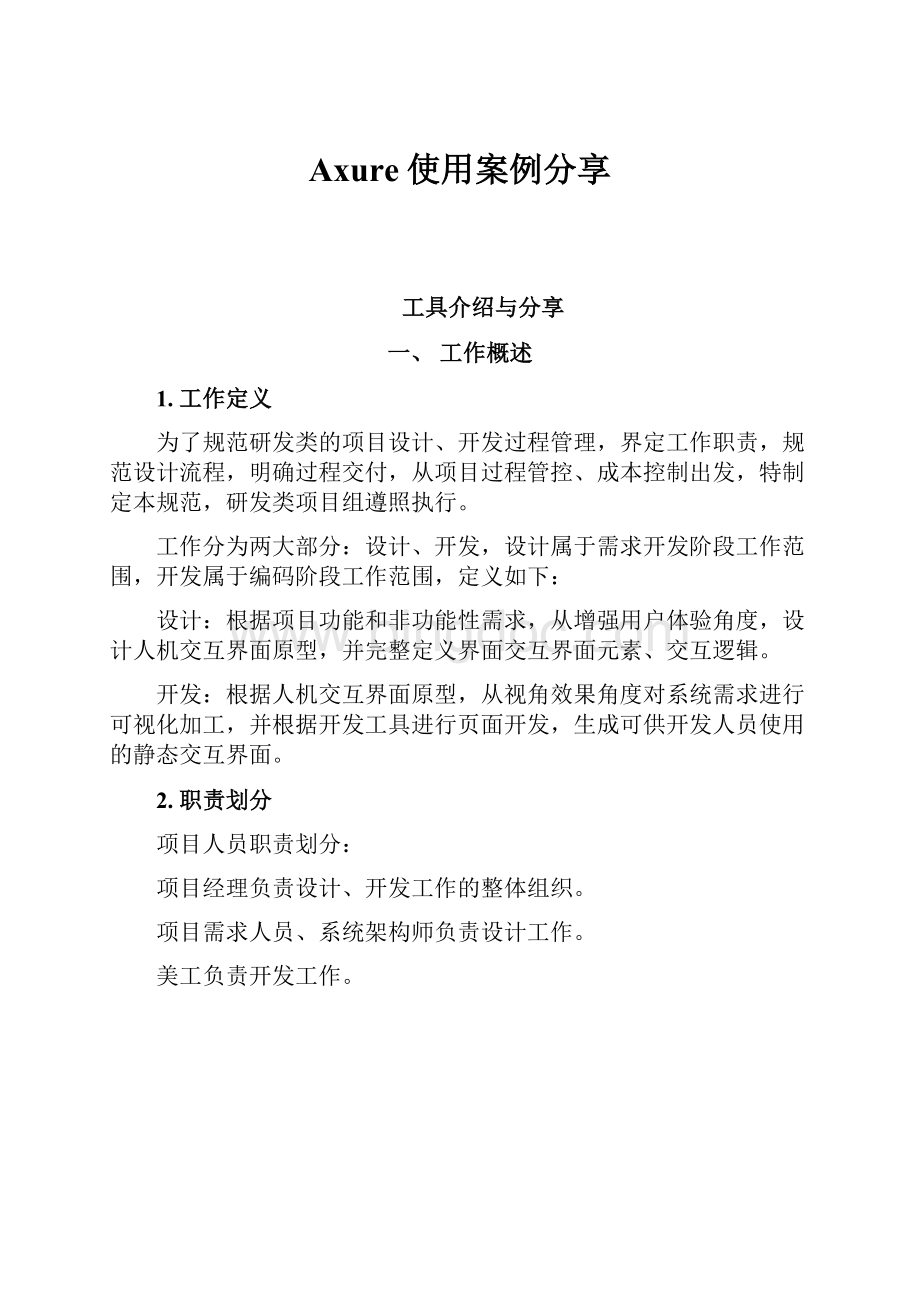
Axure使用案例分享
工具介绍与分享
一、工作概述
1.工作定义
为了规范研发类的项目设计、开发过程管理,界定工作职责,规范设计流程,明确过程交付,从项目过程管控、成本控制出发,特制定本规范,研发类项目组遵照执行。
工作分为两大部分:
设计、开发,设计属于需求开发阶段工作范围,开发属于编码阶段工作范围,定义如下:
设计:
根据项目功能和非功能性需求,从增强用户体验角度,设计人机交互界面原型,并完整定义界面交互界面元素、交互逻辑。
开发:
根据人机交互界面原型,从视角效果角度对系统需求进行可视化加工,并根据开发工具进行页面开发,生成可供开发人员使用的静态交互界面。
2.职责划分
项目人员职责划分:
项目经理负责设计、开发工作的整体组织。
项目需求人员、系统架构师负责设计工作。
美工负责开发工作。
3.工作流程以及工具
UI设计工具统一采用。
二、简介
1.认识
是美国公司的旗舰产品,是一个快速的原型工具,主要是针对负责定义需求、定义规格、设计功能、设计界面的专家,包括用户体验设计师、交互设计师、业务分析师、信息架构师、可用性专家和产品经理。
能够快速的进行线框图和原型的设计,让相关人员对你的设计进行体验和验证,向用户进行演示、沟通交流以确认用户需求,并能自动生成规格说明文档。
另外,还能让团队成员进行多人协同设计,并对设计进行方案版本控制管理。
无需编程就可以在线框图中定义简单链接和高级交互。
可一体化生成线框图、交互原型、规格说明文档。
2.界面组成
2.1页面导航面板()
在绘制线框图()或流程图()之前,应该先思考界面框架,决定信息内容与层级。
明确界面框架后,接下来就可以利用页面导航面板来定义所要设计的页面。
页面导航面板是用于管理所设计的页面,可以添加、删除及对页面层次进行重新组织。
2.2元件库面板()
元件是用于设计线框图的用户界面元素。
在元件面板中包含有常用的控件,如按钮、图片、文本框等。
操作元件
添加元件后,在线框图中点选该元件,然后可以拖拉移动元件和改变元件的大小,还可以一次同时对多个元件进行选择、移动、改变尺寸。
另外,还可以组合、排序、对齐、分配和锁定元件。
这些操作可通过元件右键菜单中进行,也可在工具栏上的按钮进行。
2.3页面属性面板
这里可以设置当前页面的样式,添加与该页面有关的注释,以及设置页面加载时触发的事件。
2.4元件属性面板
这里可以设置选中元件的样式和属性。
编辑控件元件和属性
有多种方法可以编辑元件的风格和属性:
鼠标双击:
鼠标双击某个元件,可以对元件的最常用属性进行编辑。
例如,双击一个图片元件可以导入一张图片;双击一个下拉列表或列表框元件可以编辑列表项。
工具栏:
点击工具栏上的按钮可编辑元件的文本字体、背景色、边框等。
右键菜单:
控件右键菜单上可编辑元件的一些特定属性,不同元件这些属性也不同。
2.5元件交互面板
定义控件的交互,如:
链接、弹出、动态显示和隐藏等,添加与该元件有关的注释。
3.需要了解的地方
3.1注释()
可以为控件添加注释,以说明控件的功能
在线框图中选择控件,然后在控件注释和交互()面板中编辑字段中的值,即可为控件添加注释。
面板顶部的字段是为控件添加一个标识符。
3.2自定义字段()
3.3页面备注和控件备注()
页面备注可是对页面进行描述和说明
3.4基本交互
基本交互包括控件交互定义和页面交互定义
控件交互面板用于定义线框图中控件的行为,包含定义简单的链接和复杂的行为,所定义的交互都可以在将来生成的原型中进行操作执行,分为事件()、场景()和动作()
3.5多个场景
用户操作界面时就会触发事件,如鼠标的、和;
每个事件可以包含多个场景,场景也就是事件触发后要满足的条件;
每个场景可执行多个动作,例如:
打开链接、显示面板、隐藏面板、移动面板。
3.6动态面板
这个是很重要的区域,在这里可以添加、删除动态面板的状态,以及状态的排序,也可以在这里设置动态面板的标签;当绘制原型动态面板被覆盖时,我们可以在这里通过点击选中相应的动态面板,也可以双击状态进入编辑。
动态面板的显示、隐藏、多状态等,都是非常有用的。
动态面板专属事件
☆移动时
☆显示或隐藏时
☆状态改变时
☆开始拖动面板时
☆面板拖动时
☆面板拖动结束时
动态面板用途
☆隐藏与显示
☆滑动效果
☆拖动效果
☆多状态效果
3.7条件生成器与函数
在原型制作的过程中,很多时候我们需要触发一个又一个事件,以交互设计效果展示的需求。
在这些事件里我们经常需要在满足某一条件时完成指定的动作。
比如:
文本框文字为空的时候点击按钮无效。
或者拖动动态面板没到达指定位置退回原位等。